win10边框大小怎么调整 win10如何调整窗口边框大小
更新时间:2021-12-31 09:23:26作者:xinxin
在win10镜像系统中大部分设置都是属于出厂前默认的,也完全符合用户的日常要求,然而最近有用户在启动新win10电脑的时候,却发现打开的文件窗口边框过于大,让人看起来很是不适应,对此win10边框大小怎么调整呢?接下来小编就来教大家win10调整窗口边框大小设置方法。
推荐下载:win10旗舰版下载
具体方法:
1、在win10系统桌面上,开始菜单。右键,运行。
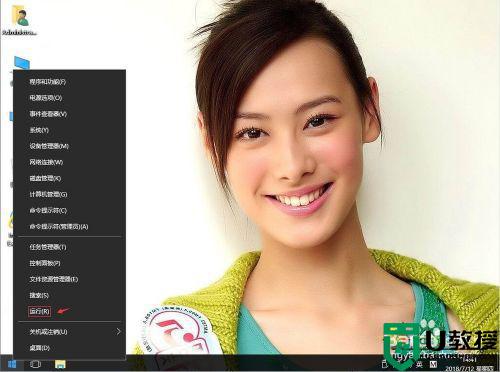
2、输入regedit,再确定。
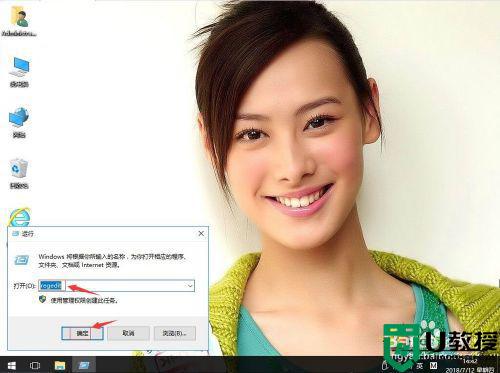
3、在注册表编辑器中展开定位HKEY_CURRENT_USERControl PanelDesktopWindowMetrics。在右侧找到PaddedBorderWidth。
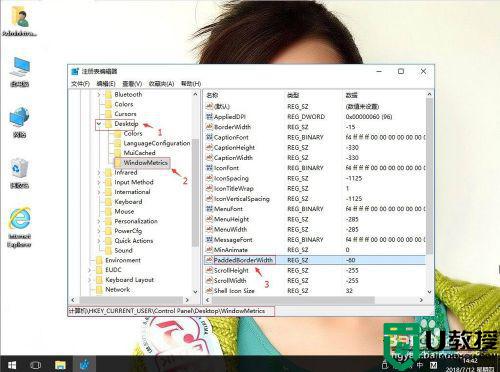
4、右键,修改。
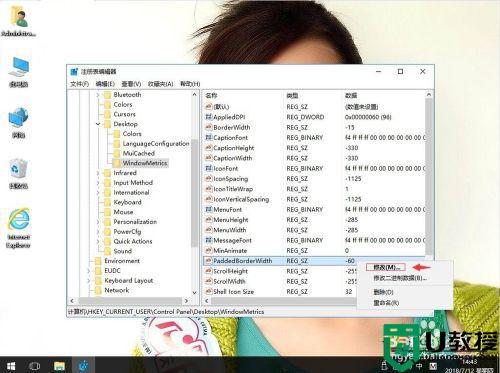
5、把数值数据改为0。再确定。电脑重启即可。
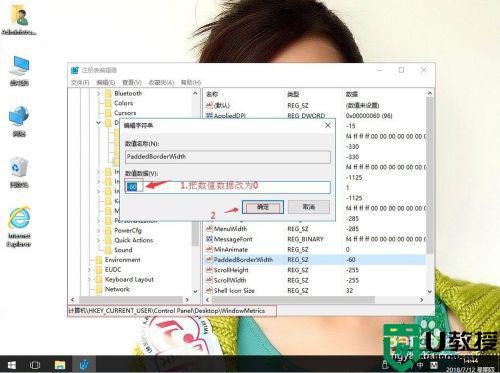
以上就是关于win10调整窗口边框大小设置方法了,有需要的用户就可以根据小编的步骤进行操作了,希望能够对大家有所帮助。
win10边框大小怎么调整 win10如何调整窗口边框大小相关教程
- win10边框宽窄调整怎么设置 win10边框宽窄如何调整
- win10窗口边框设置大小方法 win10电脑怎样设置窗口边框大小
- 怎么调整win10窗口边框颜色 win10选择窗口边框颜色设置方法
- win10设置窗口边框颜色方法 win10窗口边框颜色怎么设置
- win10鼠标大小怎么调整 大神教你调整win10鼠标大小的方法
- w10 如何调整字体大小 win10电脑调整字体大小的图文步骤
- win10调整硬盘大小方法 win10怎么调整系统盘大小
- win10调字体大小粗细怎么设置 win10如何调整字体大小粗细
- win10怎么调c盘容量大小 win10如何调整c盘空间大小
- win10修改窗口大小的方法 win10软件窗口大小如何调节
- Win11如何替换dll文件 Win11替换dll文件的方法 系统之家
- Win10系统播放器无法正常运行怎么办 系统之家
- 李斌 蔚来手机进展顺利 一年内要换手机的用户可以等等 系统之家
- 数据显示特斯拉Cybertruck电动皮卡已预订超过160万辆 系统之家
- 小米智能生态新品预热 包括小米首款高性能桌面生产力产品 系统之家
- 微软建议索尼让第一方游戏首发加入 PS Plus 订阅库 从而与 XGP 竞争 系统之家
热门推荐
win10系统教程推荐
- 1 window10投屏步骤 windows10电脑如何投屏
- 2 Win10声音调节不了为什么 Win10无法调节声音的解决方案
- 3 怎样取消win10电脑开机密码 win10取消开机密码的方法步骤
- 4 win10关闭通知弹窗设置方法 win10怎么关闭弹窗通知
- 5 重装win10系统usb失灵怎么办 win10系统重装后usb失灵修复方法
- 6 win10免驱无线网卡无法识别怎么办 win10无法识别无线网卡免驱版处理方法
- 7 修复win10系统蓝屏提示system service exception错误方法
- 8 win10未分配磁盘合并设置方法 win10怎么把两个未分配磁盘合并
- 9 如何提高cf的fps值win10 win10 cf的fps低怎么办
- 10 win10锁屏不显示时间怎么办 win10锁屏没有显示时间处理方法

